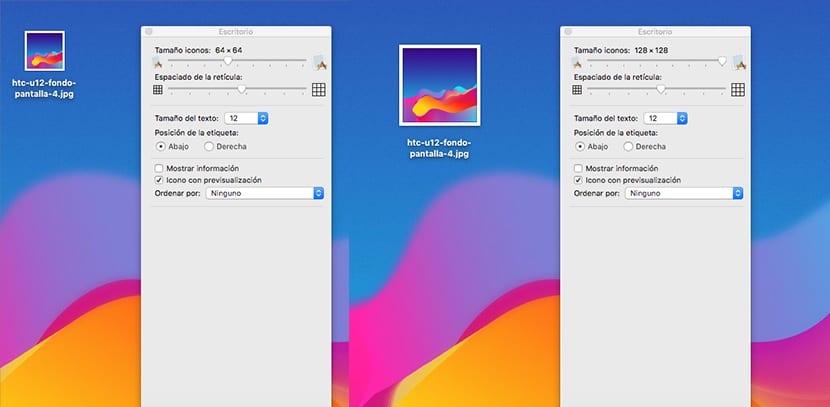
Apple завжди характеризувався тим, що пропонував велику кількість параметрів налаштування під час налаштування нашого обладнання, якщо у нас є проблеми із зором. У рамках параметрів налаштування macOS дозволяє нам розширити або зменшити розмір піктограм, які відображаються на робочому столі нашого комп’ютера.
Збільшення або зменшення розміру піктограм робочого столу на нашому комп’ютері може допомогти нам розмістити на робочому столі більше предметів (зменшуючи їх розмір) або просто розширити їх розмір, щоб краще бачити як ім’я, так і частину його вмісту. Цей процес дуже простий і з Soy de Mac Ми покажемо вам, як ми можемо це зробити.
Стільки за збільшити, щоб зменшити розмір піктограм на нашому робочому столі ми повинні розташуватися де завгодно на ньому і клацнути правою кнопкою миші або натиснути двома пальцями на трекпад.
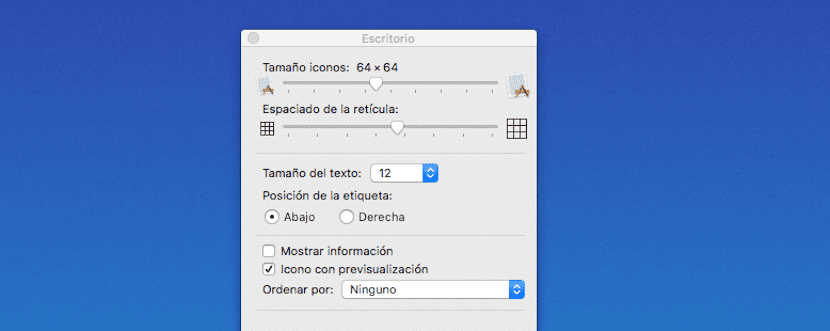
Далі натисніть Показати параметри відображення. У наведеному нижче меню ми бачимо, що розмір піктограм за замовчуванням - 64 × 64 крапки. Якщо ми хочемо збільшити або зменшити розмір піктограм, нам просто потрібно посунути смужку вліво, якщо ми хочемо зробити їх меншими, або вправо, якщо хочемо зробити їх більшими.
Наступний варіант дозволяє нам встановити простір файлів у сітці робочого столу -, таким чином ми можемо розширити або зменшити інтервал між файлами. Це також дозволяє нам збільшити розмір тексту файлів на нашому робочому столі, а також змінити положення міток файлів.
Крім того, це також дозволяє нам показати попередній перегляд файлів, поряд із деталями файлу, ідеально підходить для того, коли на нашому робочому столі Mac є каталоги або багато зображень. Після внесення всіх бажаних змін ми закриваємо вікно. Щоразу, коли ми вносимо зміни, вони одразу ж відображатимуться на робочому столі.